Tin Tức
Hướng Dẫn Sử Dụng CorelDRAW X8: Khám Phá Giao Diện và Cách Tạo Một Trang Mới
Khi bạn bắt đầu sử dụng phần mềm thiết kế đồ họa CorelDRAW X8, việc hiểu rõ giao diện người dùng và cách thức tạo ra một trang mới sẽ giúp bạn nhanh chóng làm quen và phát triển ý tưởng sáng tạo của mình. Trong bài viết này, chúng ta sẽ cùng tìm hiểu chi tiết về màn hình “Welcome Screen”, cũng như cách thiết lập các thông số cho một trang làm việc trong CorelDRAW X8.
Mục lục bài viết
I. Màn Hình “Welcome Screen”
Mỗi khi bạn khởi động CorelDRAW, một màn hình chào mừng với tên gọi “Welcome Screen” sẽ xuất hiện. Tại đây, bạn có thể nhanh chóng tạo một bản vẽ mới, mở một dự án đã lưu hoặc tùy chỉnh không gian làm việc theo nhu cầu cá nhân.
Màn hình “Welcome Screen” cũng cho phép bạn truy cập vào các video hướng dẫn trực tuyến và tài nguyên học tập phong phú, hữu ích cho việc nâng cao kỹ năng sử dụng CorelDRAW của bạn.
Để bắt đầu tạo một bản vẽ mới, hãy nhấp vào tùy chọn New Document.
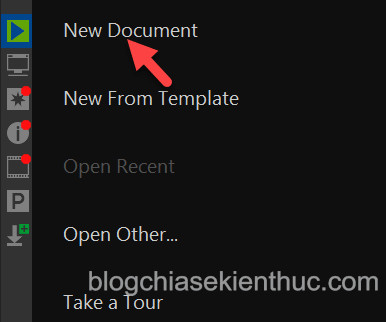 Màn hình Welcome Screen trong CorelDRAW X8
Màn hình Welcome Screen trong CorelDRAW X8
Hộp thoại Create a New Document sẽ xuất hiện, cho phép bạn tùy chỉnh các thông số cần thiết trước khi bắt đầu. Các thông số đó bao gồm:
- Name: Tên của bản vẽ mới (mặc định là Untitled-1, Untitled-2,…).
- Size: Kích thước giấy mà bạn muốn làm việc. Bạn có thể chọn từ các kích thước giấy có sẵn hoặc nhập kích thước tùy chỉnh.
- Number of pages: Số trang bạn muốn tạo.
- Primary color mode: Chế độ màu, bạn có thể chọn giữa
RGBhoặcCMYK, tùy thuộc vào nhu cầu in ấn hay thiết kế số. - Rendering resolution: Độ phân giải của bản vẽ.
Chú ý: Nếu bạn không muốn hộp thoại này xuất hiện mỗi lần tạo mới bản vẽ, hãy chọn Do not show this dialog again.
II. Cửa Sổ Làm Việc Trong CorelDRAW X8
Giao diện của CorelDRAW X8 bao gồm nhiều phần khác nhau, như Title Bar, Menu Bar, Toolbar, Property Bar,…
 Giao diện làm việc của CorelDRAW X8
Giao diện làm việc của CorelDRAW X8
- Title Bar: Hiển thị tiêu đề của bản vẽ.
- Menu Bar: Thanh menu chứa các thực đơn và lệnh.
- Standard Toolbar: Thanh công cụ chuẩn với các lệnh thông dụng như New, Open, Save,… và một số lệnh khác.
- Property Bar: Thanh thuộc tính cho phép bạn tùy chỉnh các lệnh liên quan đến công cụ hoặc đối tượng đang chọn.
- Toolbox: Hộp công cụ chứa các công cụ để tạo hình, tô màu và chỉnh sửa các đối tượng trong bản vẽ.
- Document Tab: Tab hiển thị tài liệu đang mở, giúp bạn dễ dàng chuyển đổi giữa các tài liệu.
- Rulers: Thước ngang và dọc dùng để xác định kích thước và vị trí của các đối tượng trong bản vẽ.
- Drawing Window: Khu vực bên ngoài trang vẽ.
- Drawing Page: Khu vực hình chữ nhật nằm trong
Drawing Window, nơi bạn thực hiện thiết kế. - Color Palette: Thanh màu chứa các màu sắc có sẵn.
- Document Navigator: Khu vực ở dưới cùng bên trái cho phép bạn điều hướng giữa các trang.
- Navigator: Nút ở góc dưới bên phải giúp bạn di chuyển xung quanh bản vẽ.
- Document palette: Chứa các màu hiện có trong bản vẽ.
- Status Bar: Thanh trạng thái hiển thị thông tin về các thuộc tính của đối tượng như loại, kích thước, màu sắc,…
III. Thiết Lập Các Thông Số Cho Một Trang
Thanh thuộc tính của trang cho phép bạn tùy chỉnh các cài đặt như kích thước giấy, định hướng trang, độ rộng và chiều cao của trang.
Thanh thuộc tính sẽ xuất hiện khi bạn nhấn phím Spacebar trên bàn phím hoặc chọn công cụ Pick từ hộp công cụ. Dưới đây là một số tùy chọn bạn có thể thiết lập:
- Kích thước giấy tiêu chuẩn A4, A5, A6…
- Nhập chiều rộng và chiều cao của trang theo ý muốn nếu chọn
Custom. - Định hướng trang dọc hoặc ngang.
- Áp dụng kích thước cho tất cả các trang trong bản vẽ.
- Đặt độ dài khác nhau cho các cạnh của trang.
Để điều hướng giữa các trang trong bản vẽ và thêm trang mới, bạn có thể sử dụng Document Navigator. Những chức năng của từng nút có thể bao gồm:
- Di chuyển đến trang đầu tiên.
- Di chuyển đến trang trước.
- Mở hộp thoại chuyển trang.
- Di chuyển đến trang tiếp theo.
- Di chuyển đến trang cuối cùng.
- Thêm trang mới.
- Nhập vào bất kỳ tab trang nào để truy cập nhanh đến trang đó.
Kết Luận
Vậy là bạn đã được giới thiệu về các thành phần trong cửa sổ làm việc của CorelDRAW X8. Trong các bài viết tiếp theo, chúng ta sẽ khám phá thêm nhiều tính năng khác nhau như công cụ trong hộp công cụ Toolbox và cách tối ưu hóa quá trình thiết kế của bạn.
Hy vọng bài viết này sẽ hữu ích đối với bạn trong hành trình sáng tạo thiết kế. Để tìm hiểu thêm, hãy truy cập vào website hocoffice.com.
Cá Độ Đua Ngựa Online – Đỉnh Cao Cá Cược Tại Manclub
Cá độ đua ngựa online mở ra một đấu trường cá cược thể thao đầy [...]
Th6
Xì Tố Bài Nào Lớn Nhất – Bí Kíp Thắng Lớn Tại i9bet
Xì tố bài nào lớn nhất là câu hỏi mà mọi tay chơi poker tại [...]
Th6
Bắn Cá Miễn Phí Vic88 – Trải Nghiệm Không Tốn Xu Vẫn Lời To
Thế giới cá cược trực tuyến đang chứng kiến sự lên ngôi của các tựa [...]
Th6
App Chơi Poker Ăn Tiền – Đỉnh Cao Cá Cược Tại Vic88
App chơi poker ăn tiền là ngọn lửa đốt cháy đam mê cá cược, đưa [...]
Th6
Poker Chơi Mấy Người – Bí Quyết Thắng Lớn Cùng Vic88
Poker chơi mấy người là câu hỏi cơ bản nhưng quan trọng để làm chủ [...]
Th6
Xổ Số Miền Nam – Săn Thưởng Khủng Với Vic88
Xổ số miền nam là ngọn lửa đốt cháy đam mê cá cược, dẫn [...]
Th6
Cách Vô Mồi Cho Gà Đá – Bí Kíp Chiến Thắng Tại Vic88
Cách vô mồi cho gà đá là bí quyết then chốt giúp chiến kê tại [...]
Th6
Baccarat Red88 – Đấu Trí Xa Hoa Tại Sòng Bạc Trực Tuyến
Baccarat Red88 dẫn bạn vào một hành trình cá cược trực tuyến đầy phấn khích, [...]
Th5